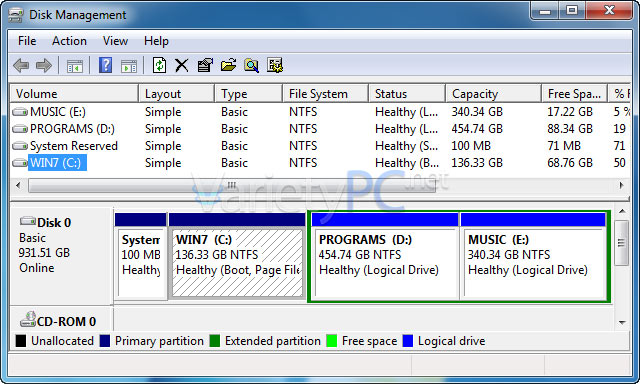ด้วยหน้าต่างการจัดการดิสต์ของ Windows 7 เราสามารถจัดสรรพื้นที่ว่างสำหรับการลบ, สร้าง, ฟอร์แมต, การเปลี่ยนตัวอักษร (Drive Letters), การเรียกดูคุณสมบัติต่างๆของไดรว์ และอื่นๆที่เกี่ยวข้องได้ตามต้องการ
โดยปกติการเปิดหน้าต่าง Disk Management จะกระทำได้โดยการคลิกขวาที่ไอคอน My Computer, Computer แล้วเลือก Manage แต่ก็ยังมีอีก 1 วิธีที่น่าสนใจสำหรับการเปิดหน้าต่างดังกล่าวได้อีกด้วย ก็เลยอยากจะขอเอามาลงเพิ่มเติมไว้ด้วยครับ (อาจจะมีประโยชน์อย่างมากสำหรับเครื่องของท่านที่ไม่มีเม้าส์สำหรับการควบ คุมผ่านเคอร์เซอร์)
วิธีต่อไปนี้ไม่ได้เฉพาะเจาะจงกับ Windows 7 เท่านั้นนะครับ ระบบ Windows เวอร์ชันก่อนหน้าก็สามารถใช้งานได้ด้วยเช่นเดียวกัน
ซึ่งขั้นตอนของการเปิดหน้าต่าง Disk Management มีดังนี้
โดยคลิก Start -> ที่ช่อง Search Box (Windows 7, Vista) หรือหน้าต่าง Run (Windows XP) พิมพ์คำสั่ง diskmgmt.msc แล้ว Enter (สำหรับหน้าต่าง Run เราสามารถกดปุ่มคีย์ลัดบนคีย์บอร์ด Windows + R ก็ได้ผลเช่นเดียวกัน)